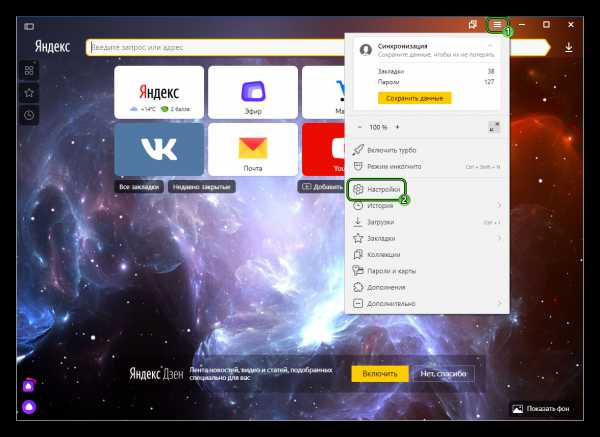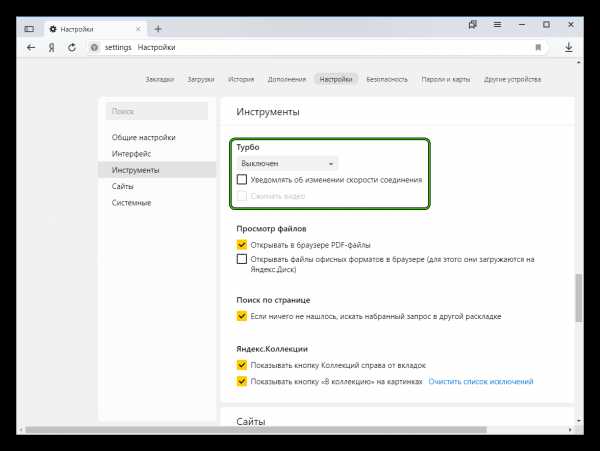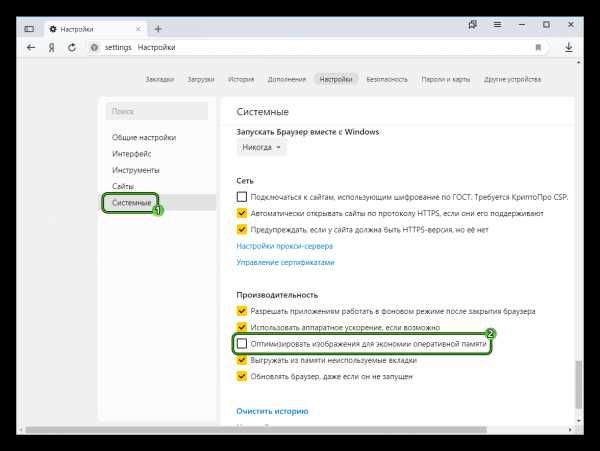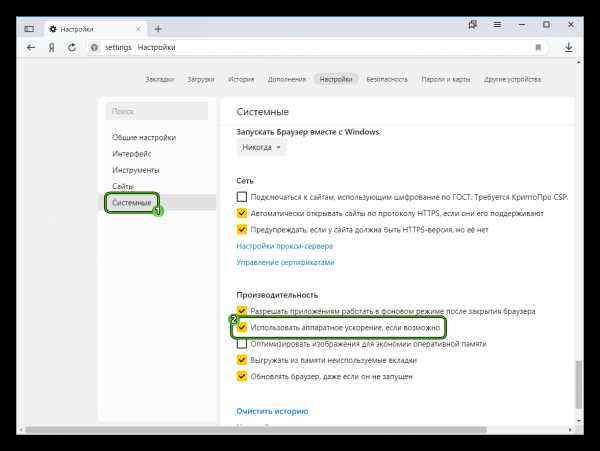Как улучшить качество изображений в Яндекс.Браузере
Некоторых пользователей очень интересует вопрос, почему в Яндекс.Браузере плохое качество изображения. Проблема действительно имеет массовый характер. Причем переустановка самого веб-обозревателя не помогает. Такое поведение браузера часто связано с настройками приложения. Но никакие расширения и дополнения такого результата дать не могут. Даже блокировщики рекламного контента. Дело не в плагинах.
Подробности
На самом деле есть несколько причин, по которым картинка может портиться. Первое – это недостаточная скорость Интернет-соединения. Стоит проверить скорость передачи данных перед тем, как копаться в настройках веб-обозревателя.
Также сам провайдер может сжимать трафик для обеспечения высокой скорости соединения. Стоит написать в техподдержку и прояснить этот вопрос. Если все нормально, то тогда действительно стоит обратиться к настройкам браузера.
Отключаем режим Турбо
Этот режим используется в Яндекс.Браузере для того, чтобы ускорять загрузку страницы при медленном Интернет-соединении. Смысл его заключается в том, что поток данных сначала направляется на сервера Яндекс, где существенно ужимается.
Только после этого он попадает в браузер на компьютере пользователя. Поскольку весь контент сжимается, то картинки получаются весьма низкого качества. И это заметно даже на ноутбуках, а не только на мониторах. Поэтому режим Турбо нужно отключить. Вот как это делается:
- Сначала открываем Яндекс.Браузер при помощи иконки на панели задач или на рабочем столе.
- Затем жмем на кнопку с тремя горизонтальными полосами.
- Появится меню, в котором требуется выбрать пункт «Настройки».

- Далее пролистываем параметры до блока «Турбо».
- Затем снимаем отметки с пунктов «Сжимать видео» и «Уведомлять об изменении скорости соединения».
- Устанавливаем для верхней графы значение «Выключен».

Вот и все. Режим отключен. Однако потребуется еще перезапустить веб-обозреватель для того, чтобы изменения вступили в силу. После рестарта качество картинок должно прийти в норму. Если этого не случилось, то переходим к следующей главе.
Отключаем оптимизацию картинок
Есть в Яндекс.Браузере такая штука, как оптимизация картинок для экономии трафика. И по умолчанию эта опция включена. При этом веб-обозреватель нещадно ужимает картинки, что отрицательно сказывается на их качестве.
Многие пользователи и понятия не имеют о том, что эта функция включена. Естественно, что переустановка веб-обозревателя здесь не поможет. Нужно отключить эту опцию. Тогда с картинками все будет в полном порядке. Вот подробная инструкция по этому поводу:
- Для начала запускаем веб-обозреватель стандартным способом (через ярлык).
- Далее нажимаем на кнопку, которая находится в правом верхнем углу окна (та, что с тремя горизонтальными полосами).
- Появится пользовательское меню, в котором нужно щелкнуть по пункту «Настройки».
- Теперь переходим в раздел «Системные».
- Снимаем галочку с пункта «Оптимизировать изображения для экономии оперативной памяти».

- Перезапускаем браузер.
После рестарта опция сжатия картинок более не будет активно, что положительно скажется на их качестве. Конечно, теперь веб-обозреватель будет потреблять больше ОЗУ, но придется чем-то пожертвовать. Зато картинки будут красивые.
Включаем аппаратное ускорение
Плохое качество картинок в браузере Яндекс может быть также результатом того, что весь контент обрабатывается программно, а аппаратные мощности не задействуются. За это отвечает функция аппаратного ускорения.
Если она отключена, то фото и видео будут очень плохого качества, так как у программы обработка априори хуже. Для исправления ситуации требуется включить аппаратное ускорение. И сделать это можно с помощью вот такой инструкции:
- Нам опять нужен раздел настроек под названием «Системные».
- Отмечаем галочкой элемент с надписью «Использовать аппаратное ускорение, если возможно».

- Последний этап: перезапускаем веб-обозреватель.
Теперь после перезапуска аппаратное ускорение будет активно. Это улучшит не только отображение картинок, но и воспроизведение видео. Теперь можно будет просмотреть любимые ролики в максимальном качестве (если скорость соединения позволит).
Заключение
Сейчас стоит подвести итоги. Мы попытались решить проблему плохого отображения картинок в Яндекс.Браузере. Для исправления этой проблемы есть несколько способов. Все зависит от причины такого поведения веб-обозревателя.
Однако самостоятельно определить причину не представляется возможным. Поэтому придется использовать все вышеописанные методы. Какой-нибудь из них обязательно поможет. Особенно, если все делать в строгом соответствии с инструкцией.
yanbrowser.ru
Сравнение качества видео через HTML5 и Flash на примере YouTube с использованием браузера Chrome 5.0.342.3 dev и Win 7
Небольшое исследование ни коим образом не затрагивающее величие технологии HTML5 в целом, а только конкретную ее реализацию на вышеозначенных сущностях.
Заголовок переделан по многочисленным просьбам хабрапользователей, которые усмотрели в этой статье нападку на их святое. Спасибо Вам за ваши священные гиковские чувства! IT-отрасль развивается такими людьми как вы. Родина в целом как и я в частности трепещем перед вашим острым умом и вниманием!
В самом деле, заголовок важнее статьи! Спецификация важнее имплементации! И вообще, не дело пользователю ходить тропами суровых гиков. Ваши комментарии привели к глубокому переосознанию всей моей предыдущей жизни. Спасибо Вам друзья!
Теперь я со всей очевидностью понимаю, что моя первоначальная заметка в личном блоге была крайне неграмотной и вообще не соответствующей Вашим строгим правилам. Спасибо, что помогли привести ее в соответствие с вашими светлыми чувствами. Я так благодарен!
Всегда пользуюсь последними моделями браузеров, поэтому когда Ютуб предложил попробовать Html5 я с радостью согласился. Но позже вернулся снова на флеш из за низкого качества отображения видео.
Я не знаю почему так происходит, но факт есть факт: через флеш видео выглядит много лучше. Пробовал на Safari — все то же самое. Ниже несколько скриншотов. Возможно на Маках картина выглядит иначе.
Условия эксперимента: Win 7, браузер Chrome 5.0.342.3 dev, ролик использовавшийся в примере, страница переключателя на HTML5 и обратно на флешовый плеер.
Скриншоты кликабельны:
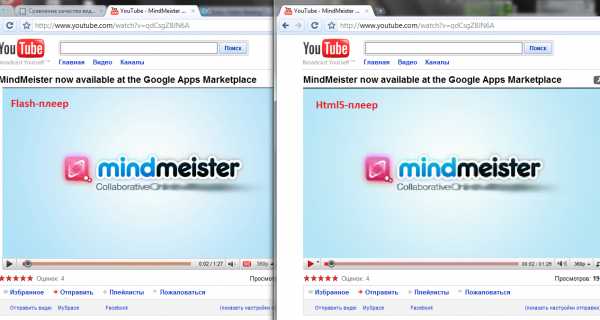
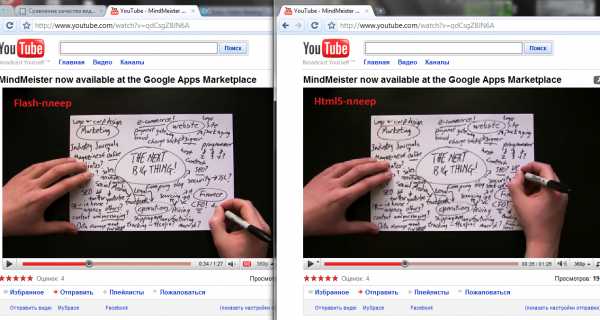
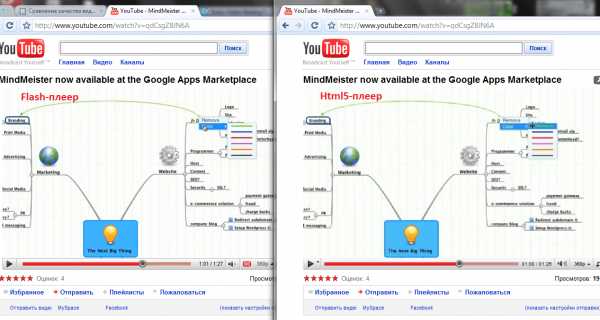
Кроме того:
— Html5 действительно меньше грузит процессор. Причем прилично меньше.
— Он чуть менее удобно управляется. На том же Ютубе очень удобный флешевый плеер, при одинарном клике на изображении работает пауза/плей, это визуализируется красивым эффектом, при двойном клике открывается на все окно — как и нужно.
На HTML5 плеере этих удобств нет, там двойной клик плей/пауза, что не так удобно, а с полноэкранным видео пока совсем трудно. Хотя возможно это временно и возможно это можно где-то настрить (или будет такая возможность в будущем).
— На Html5 полоса загрузки ролика не работает. Или работает так, как я пока не понимаю. На флеше сразу видно что началась загрузка и видно сколько загружено. На Html5 полоса загрузки покзывает полную загрузку сразу, но ведь так не бывает. Что с этим делать тоже не знаю.
Выводы делайте сами.
Благодарю за внимание и интересные комментарии по делу.
habr.com
без «тормозов» на слабом компьютере
Наверх- Рейтинги
- Обзоры
- Смартфоны и планшеты
- Компьютеры и ноутбуки
- Комплектующие
- Периферия
- Фото и видео
- Аксессуары
- ТВ и аудио
- Техника для дома
- Программы и приложения
- Новости
- Советы
- Покупка
- Эксплуатация
- Ремонт
- Подборки
- Смартфоны и планшеты
ichip.ru
Тормозит видео в Яндекс Браузере: как исправить

Проблема с воспроизведением видео случается у многих пользователей, независимо от браузера. И нет единого решения этой неполадки, поскольку бывают разные причины ее возникновения. Давайте разберемся с основными и рассмотрим варианты их исправления.
Способы решения проблемы с загрузкой видео в Яндекс Браузере
Разберем варианты устранения самых частых проблем, из-за которых может тормозить видео в Яндекс.Браузере. Избавиться от этих неполадок сможет каждый пользователь, нужно только следовать инструкциям. Если ничего не получилось после пробы одного способа – переходите к следующему, скорее всего, хоть одно решение поможет избавиться от тормозов.
Способ 1: Обновление браузера
Возможно, вы используете устаревшую версию интернет обозревателя, а в актуальной версии разработчики уже решили проблему, с которой сталкиваетесь вы. Поэтому необходимо установить эту самую новую версию. Чаще всего, уведомления об обновлении приходят сами, но возможно в вашей версии они отключены. Чтобы самостоятельно установить актуальную версию веб-обозревателя, сделайте следующее:
- Запустите Яндекс.Браузер и нажмите на значок в виде трех горизонтальных полосок, что находится справа на верхней панели. Наведите на «Дополнительно» и выберите пункт «О браузере».
- В открывшимся окне вы получите уведомление о том, что используете актуальную версию. Если же она устаревшая, то вам предложат обновиться. Просто следуйте инструкциям, которые увидите в браузере, чтобы перейти на новую версию.
- Перезапустите веб-обозреватель, если он не перезапустился сам, и проверьте теперь работу видео.
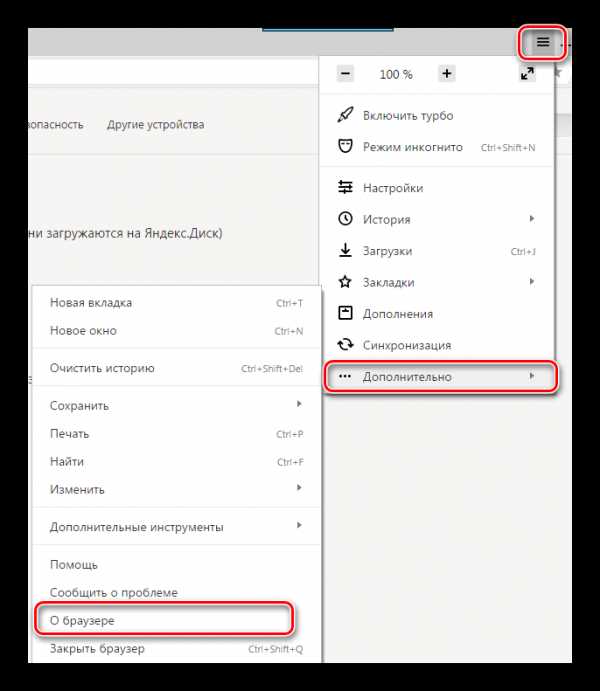
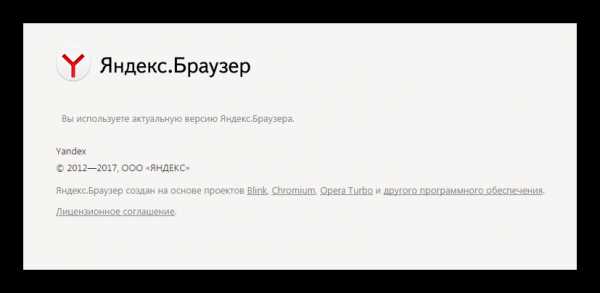
Способ 2: Освобождение физической памяти компьютера
Если ваш компьютер недостаточно мощен и вы запустили слишком много программ или вкладок в браузере, то это может быть причиной тормозов при просмотре видео, так как оперативная память слишком загружена и компьютер не может выполнять быстро все процессы. Чтобы проверить и, при надобности, исправить это, вам необходимо:
- В панели задач нажать правой кнопкой мышки и выбрать «Запустить диспетчер задач».
- Перейдите во вкладку «Процессы» и обратите внимание на загруженность ЦП и физической памяти.
- Если процент слишком большой – закройте ненужные программы или прекратите работу ненужных процессов, нажав правой кнопкой мышки по объекту и выбрав «Завершить процесс».
- Если вы видите, что запущено мало программ, но все равно физическая память и центральный процессор слишком загружены – почистите компьютер от мусора с помощью CCleaner и проверьте на наличие вирусов с помощью удобного для вас антивируса или в режиме онлайн.
Вызвать его также можно нажатием комбинации клавиш Ctrl+Shift+Esc

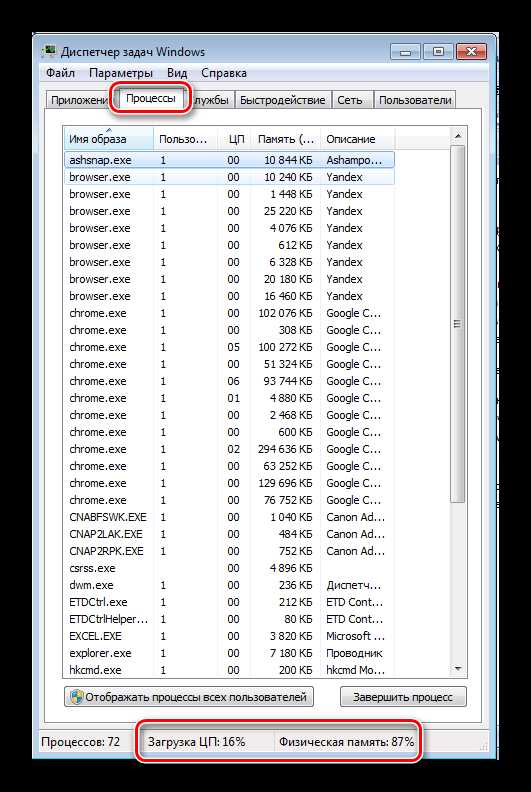

Читайте также:
Проверка компьютера на наличие вирусов без антивируса
Как очистить компьютер от мусора с помощью программы CCleaner
Если причина не в этом, переходите далее.
Способ 3: Очистка кэша в Яндекс.Браузере
Также проблема может быть вызвана засоренностью кэш-памяти обозревателя. Поэтому нужно очистить ее. В Яндекс Браузере это можно сделать следующим образом:
- Нажмите на значок в виде трех вертикальных полосок в верхней панели справа и раскройте меню «История», после чего нажмите на «История» в открывшимся списке.
- Нажмите «Очистить историю».
- Обратите внимание на то, чтобы стояла галочка напротив «Файлы, сохраненные в кэше» и нажмите «Очистить историю».
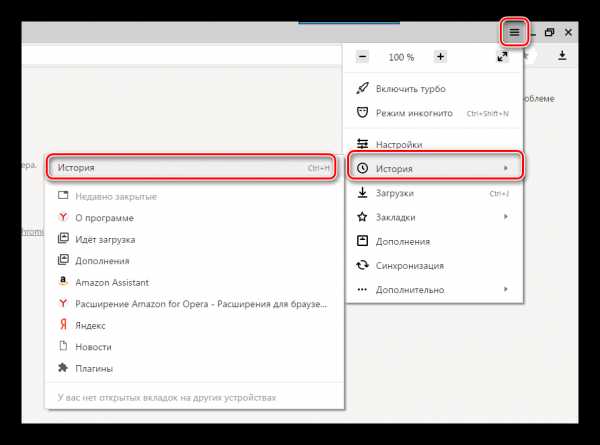
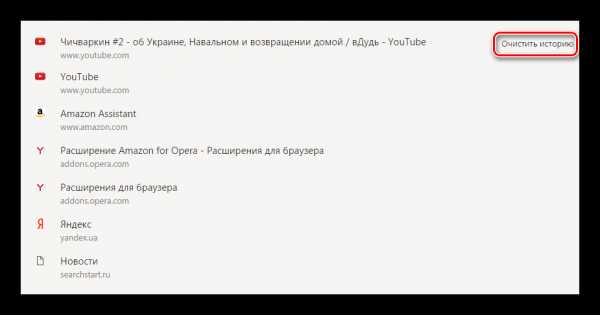
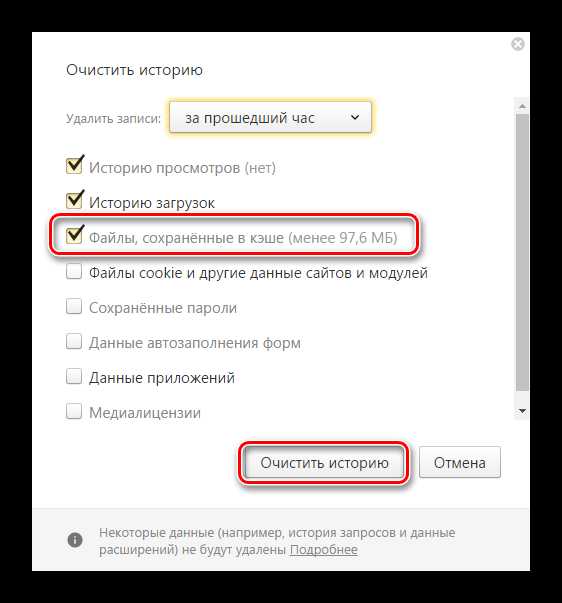
Читайте также: Очистка кэша в браузере
Способ 4: Уменьшение качества видео
Казалось бы, очевидный способ, который не нужно расписывать, однако, некоторые пользователи все-таки не знают о том, что можно уменьшить качество видео, если у вас слабый интернет. Разберемся как это делается на примере видеохостинга YouTube:
Откройте необходимый ролик, нажмите на шестеренку и выберите необходимое качество ролика.
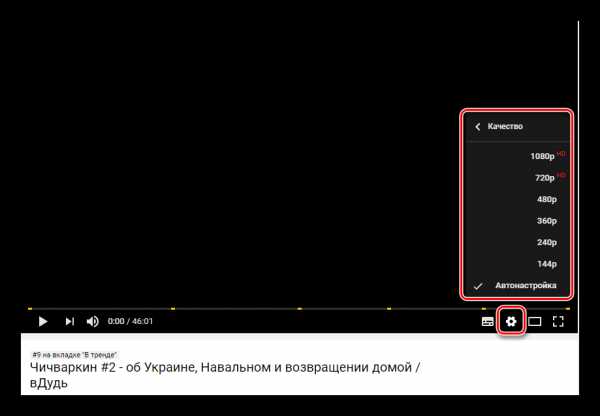
Если же проблема на других сайтах не наблюдается, а на Ютубе проявляется, возможно, у вас проблема только с этим сервисом. Вам необходимо изучить следующий материал.
Подробнее: Решение проблемы с долгой загрузкой видео на YouTube
Это основные способы решения проблемы с тормозами видео в Яндекс.Браузере. Также стоит обратить внимание на то, что если вы скачиваете какой-нибудь файл, то может не хватать скорости интернета для воспроизведения ролика. Дождитесь окончания загрузки файла или остановите ее на время просмотра видео.
Мы рады, что смогли помочь Вам в решении проблемы.Опишите, что у вас не получилось. Наши специалисты постараются ответить максимально быстро.
Помогла ли вам эта статья?
ДА НЕТlumpics.ru